Errore di avvio 0xc00000ba: 4 modi per risolverlo rapidamente

Il codice errore di Windows 0xc00000ba si verifica quando il sistema incontra un problema con la sua configurazione di avvio, impedendogli di avviarsi correttamente in Windows. Indica che un dispositivo o un file necessario per l’avvio è inaccessibile o corrotto.
Il messaggio di errore più comune associato al codice errore 0xc00000ba è il seguente:
Il tuo PC/dispositivo deve essere riparato.
Il sistema operativo non è stato caricato perché un driver di sistema critico è mancante o contiene errori.
Questo è un errore critico che deve essere riparato immediatamente. Segui questi passaggi per risolverlo rapidamente.
Cos’è l’errore di avvio 0xc00000ba?
L’errore 0xc00000ba è un tipo di errore della schermata blu che di solito si verifica all’avvio del computer. Questo errore può verificarsi per vari motivi, tra cui:
- File di avvio corrotti: Questo errore può verificarsi quando i file di avvio necessari per avviare il sistema operativo vengono danneggiati o corrotti. Una perdita di energia inaspettata, spegnimenti impropri o errori del disco possono causare questo.
- Problemi hardware o di dispositivo: Problemi con i componenti hardware, come dischi rigidi o SSD, possono portare a errori di avvio.
- Configurazione di avvio errata: Se i dati di configurazione di avvio (BCD) contengono informazioni errate o voci bcd importanti sono mancanti, il sistema potrebbe non riuscire ad avviarsi e visualizzare l’errore.
- Infezioni da malware: Alcuni tipi di malware possono interferire con il processo di avvio e causare errori come l’errore 0xc00000ba.
- Driver di dispositivo difettosi o obsoleti: Driver di dispositivo incompatibili o obsoleti possono creare conflitti e portare a errori di avvio.
- Modifiche hardware o del firmware: Effettuare modifiche hardware significative, come sostituire la scheda madre o la CPU, senza aggiornare correttamente la configurazione di sistema può attivare errori di avvio.
Come posso risolvere l’errore 0xc00000ba?
Prima di passare a soluzioni più avanzate, è consigliato provare prima queste soluzioni preliminari.
- Controlla le connessioni dei dispositivi di avvio: Assicurati che tutti i cavi che collegano il tuo disco rigido o SSD (unità a stato solido) siano correttamente collegati. Se trovi connessioni allentate, riposiziona con attenzione i cavi in modo sicuro e corretto. Se il cavo mostra segni di usura o strappi, sostituiscilo.
- Esegui un ciclo di alimentazione: Scollega la corrente e rimuovi la batteria, quindi tieni premuto il pulsante di accensione per 30 secondi per scaricare l’eventuale potenza residua dal sistema. Fare questo può talvolta risolvere piccoli problemi hardware o del firmware.
1. Esegui la riparazione all’avvio
1.1 Crea una chiavetta USB avviabile
- Collega una chiavetta USB con una capacità minima di 8 GB al tuo computer.
-
Vai quindi al sito ufficiale di Microsoft e scarica lo Strumento di creazione dei supporti sotto la sezione Crea assistente di installazione di Windows 11.
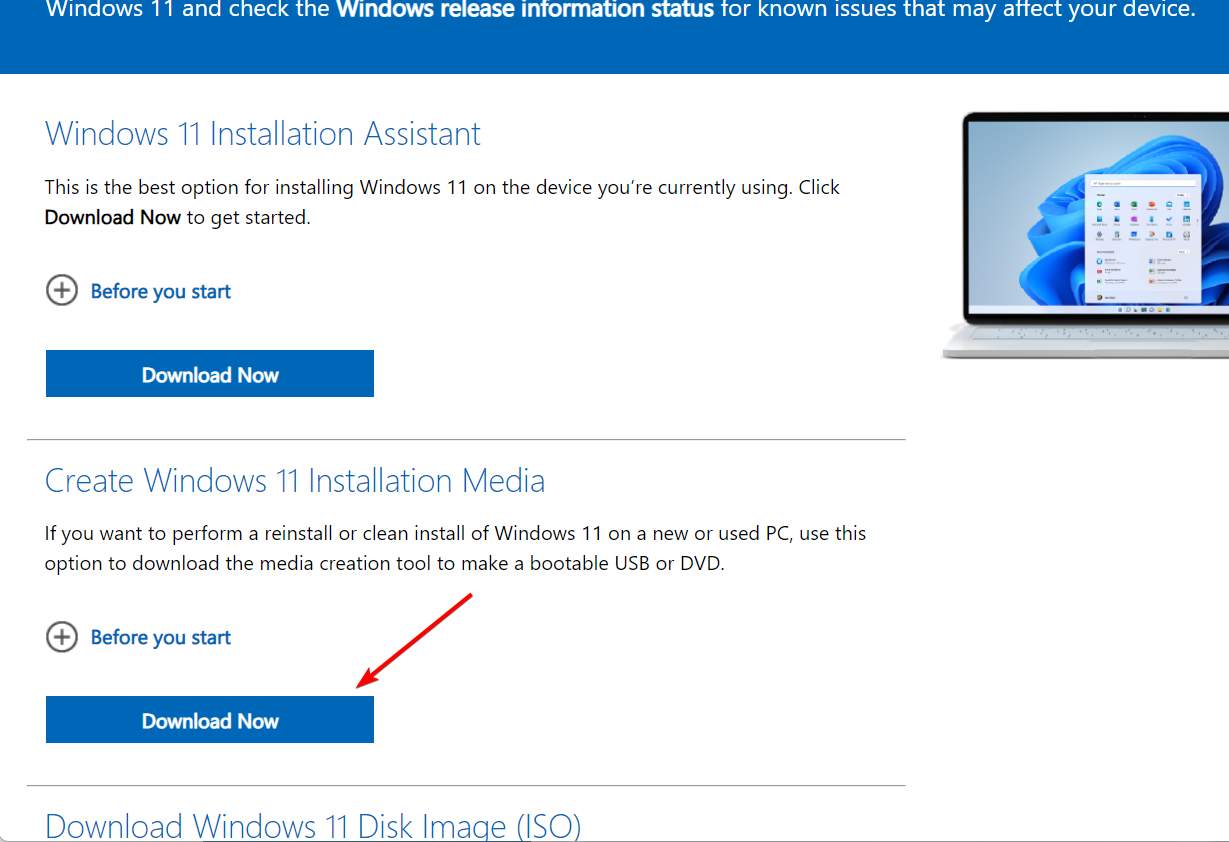
- Poi, individua il file mediacreationtool.exe scaricato e fai doppio clic su di esso per avviare la procedura guidata.
-
Fai clic su Accetta per accettare le condizioni di licenza.
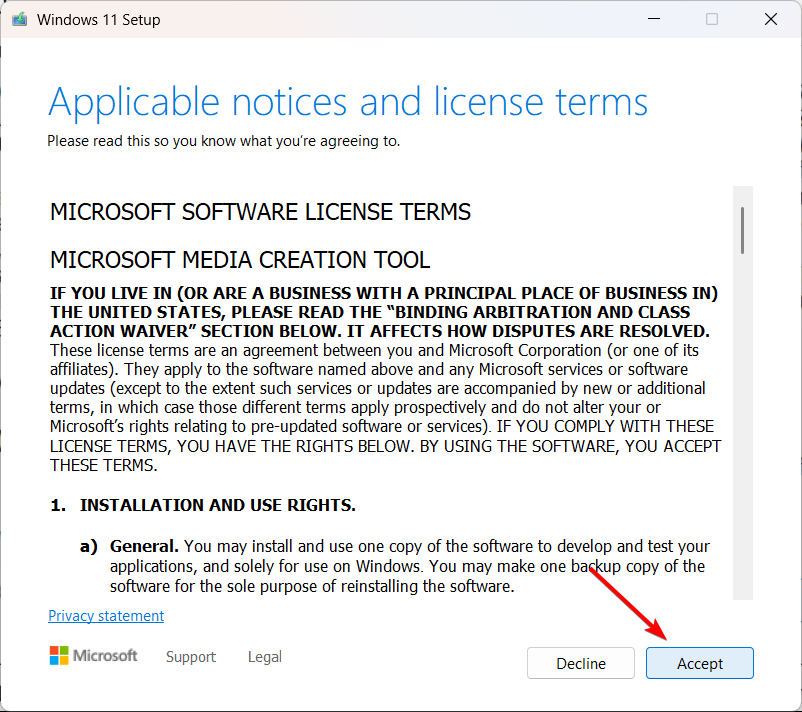
- Seleziona l’opzione Crea supporto di installazione (unità flash USB, DVD o file ISO) per un altro PC e fai clic su Avanti (se richiesto).
-
Se desideri cambiare la lingua o l’edizione, deseleziona la casella accanto a Usa le opzioni consigliate per questo PC e seleziona lingua ed edizione dai menu a discesa, quindi fai clic su Avanti.
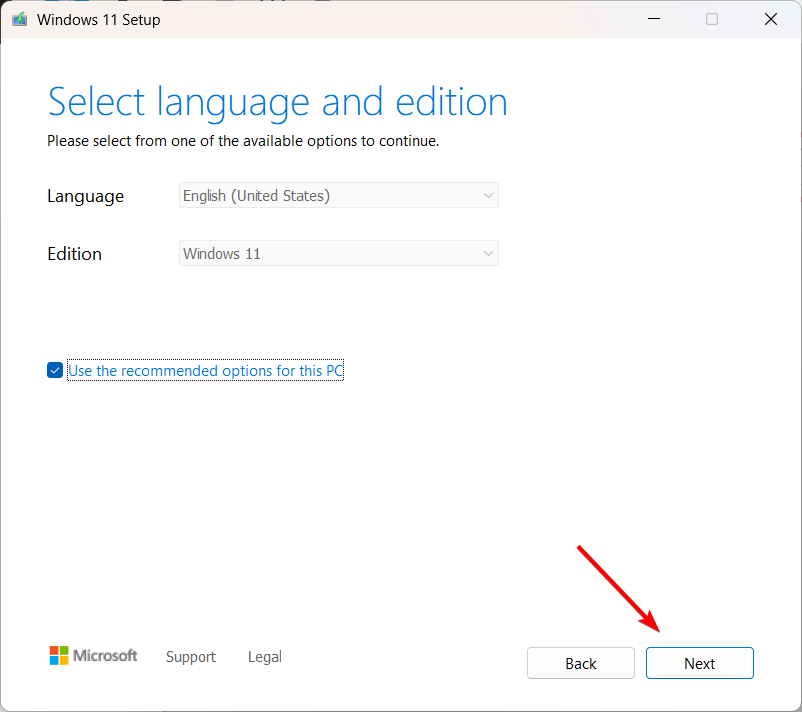
-
Scegli Unità flash USB come tipo di supporto e fai clic su Avanti.
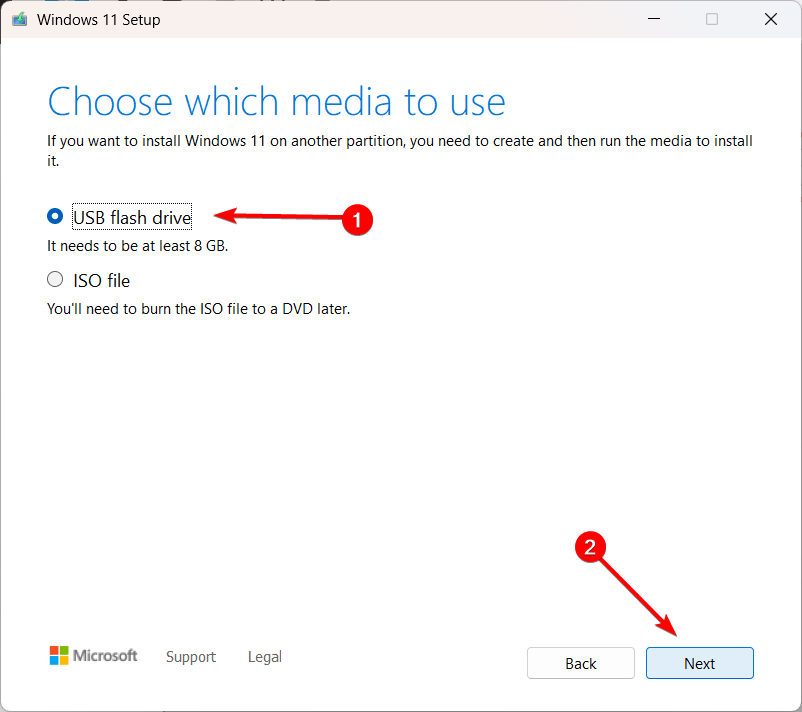
-
Seleziona l’unità USB che desideri utilizzare e fai clic su Avanti.

- Potrebbero volerci diversi minuti per scaricare i file di installazione.
- Dopo che il download è completato, fai clic su Fine.
1.2 Esegui la riparazione all’avvio
- Inserisci la chiavetta USB avviabile nel PC che mostra l’errore e avvia il PC da essa.
-
Fai clic su Avanti nella finestra di configurazione di Windows per continuare.
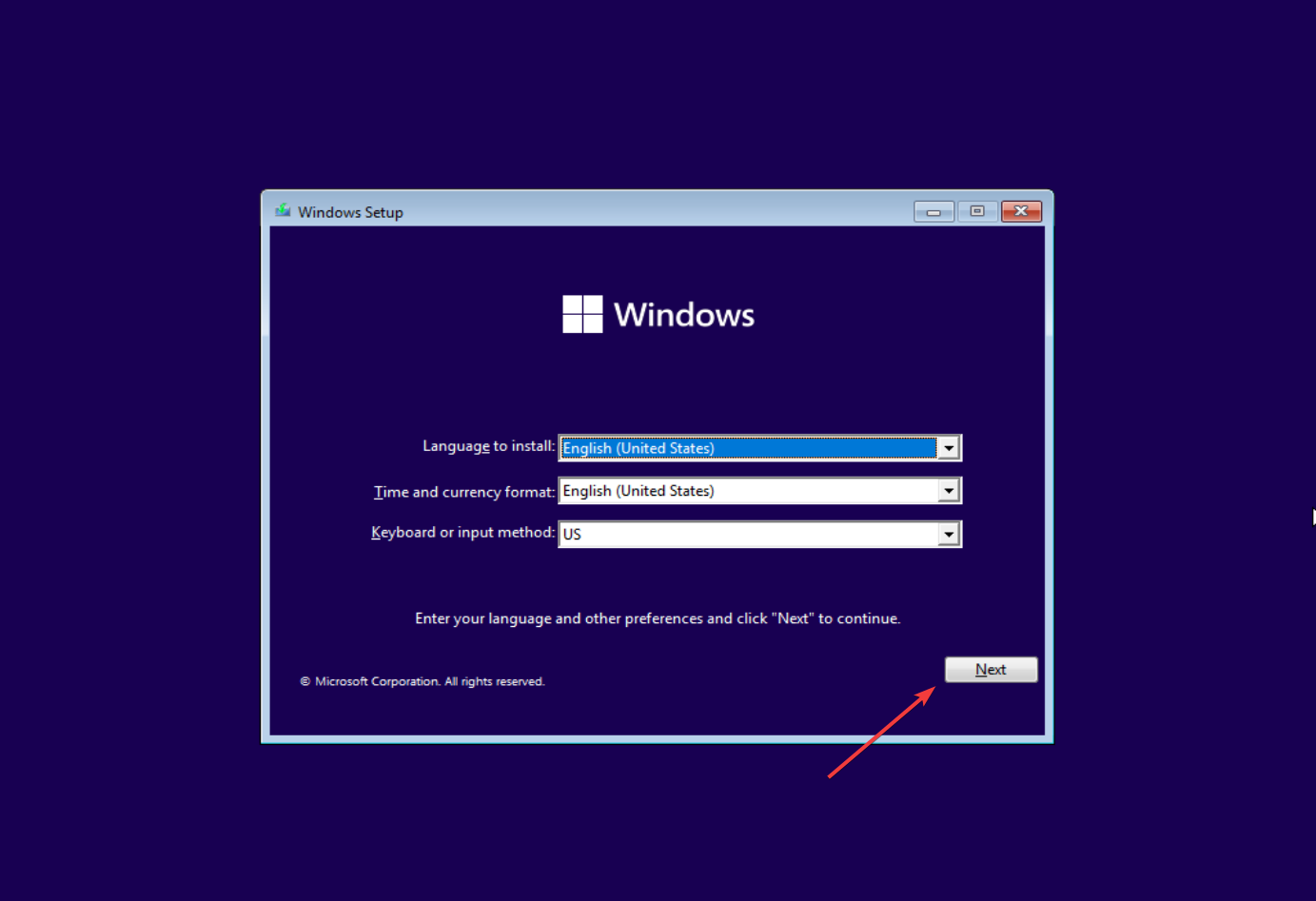
-
Successivamente, seleziona l’opzione Ripara il computer nell’angolo in basso a sinistra.
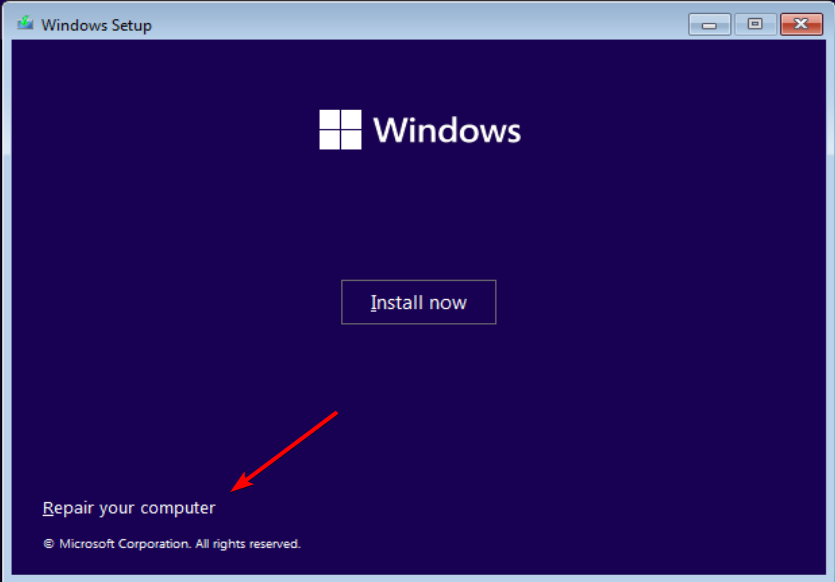
-
Nella schermata successiva, scegli Risoluzione dei problemi.
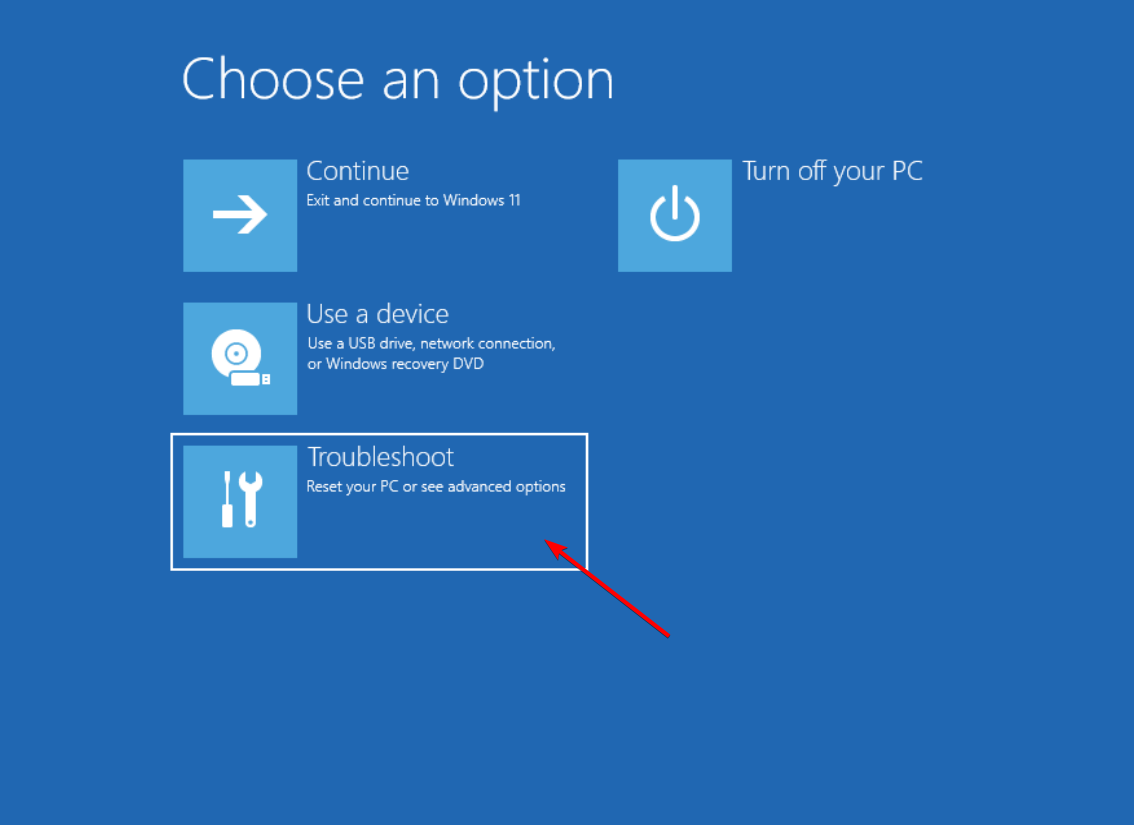
-
Quindi, fai clic su Opzioni avanzate.
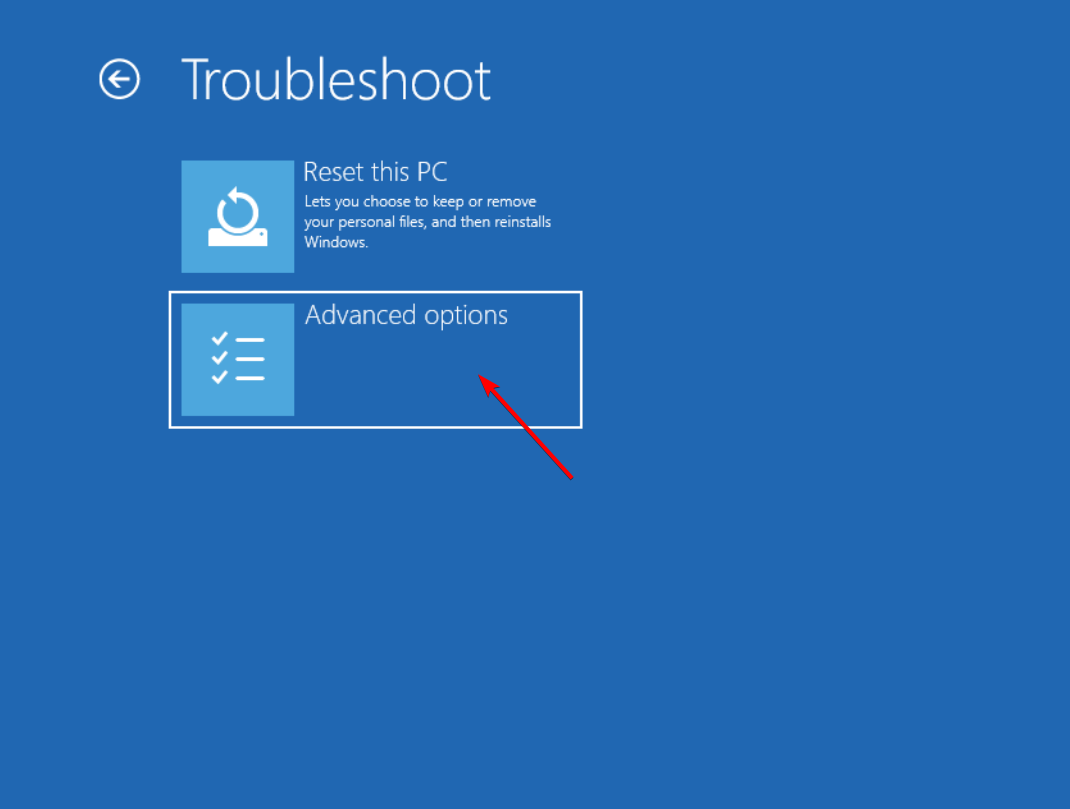
-
Seleziona l’opzione Ripristino all’avvio per avviare il processo di riparazione automatica.
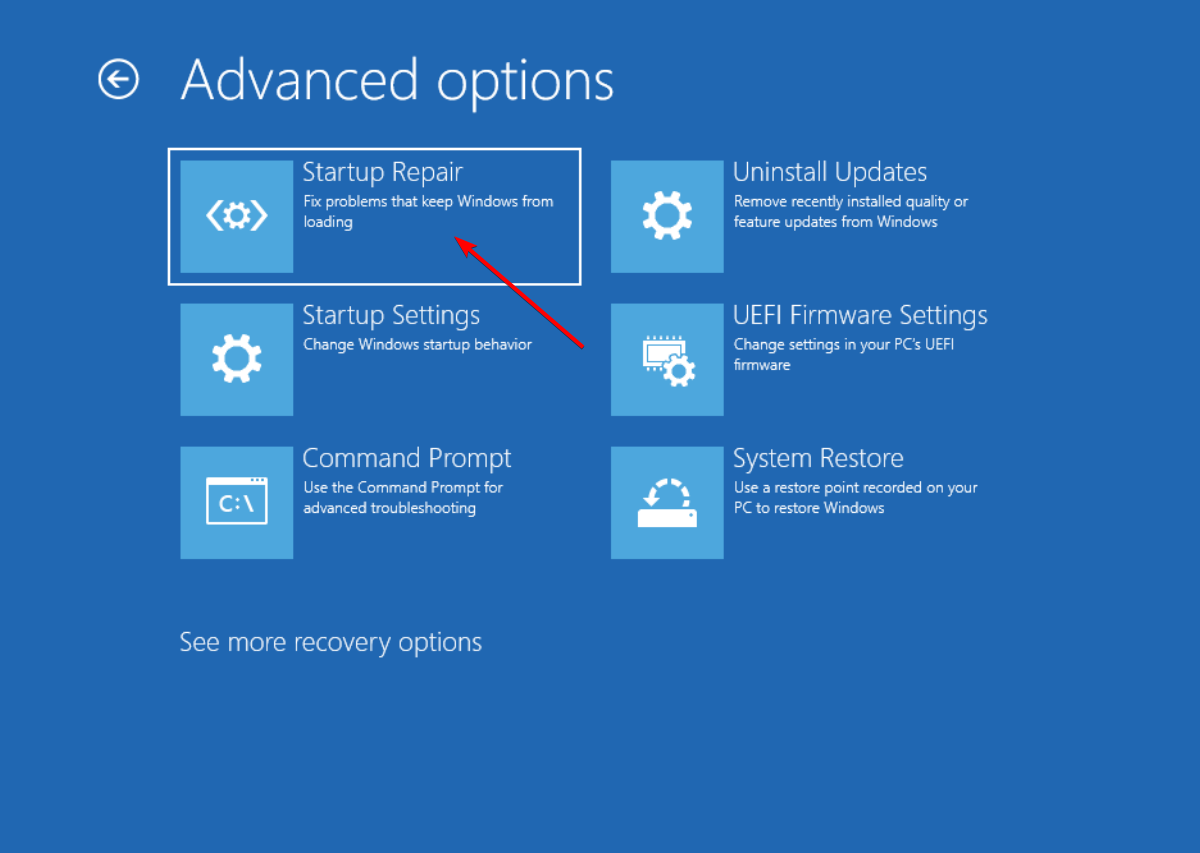
Leggi di più su questo argomento
- Microsoft sostituisce JScript con JScript9Legacy per una migliore sicurezza in Windows 11
- Windows 11 Build 27898 aggiunge icone della barra delle applicazioni più piccole, recupero rapido, condivisione più intelligente
- Windows 11 Build 27898 Bug riporta il suono di avvio classico di Vista, di nuovo
2. Esegui la scansione SFC e DISM
- Inserisci la tua chiavetta USB avviabile nel computer e segui Passi 1 a 5 in Soluzione 1.2.
-
Quindi, seleziona l’opzione Impostazioni di avvio.
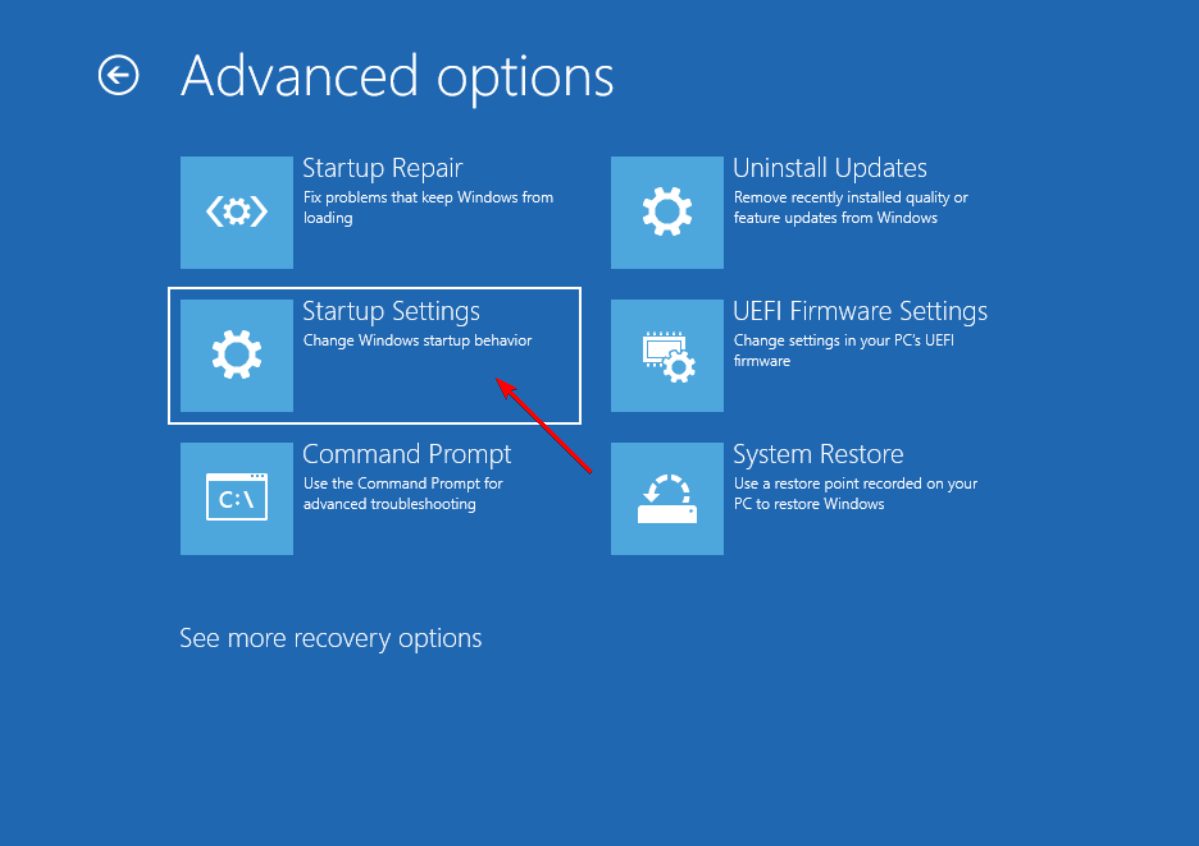
-
Premi 6 o F6 per scegliere l’opzione Abilita la modalità provvisoria con prompt dei comandi.
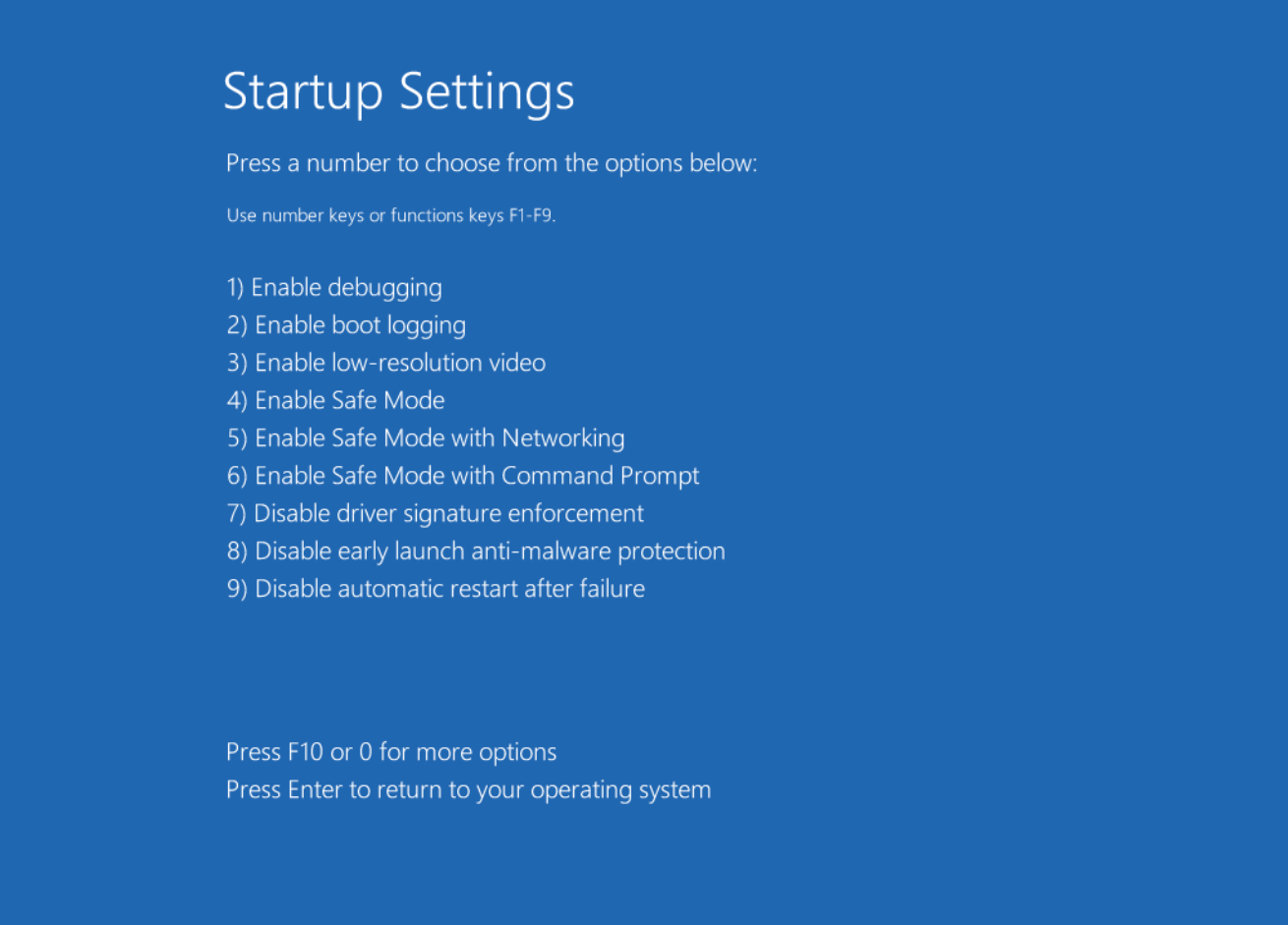
-
Quindi, fai clic su Riavvia.
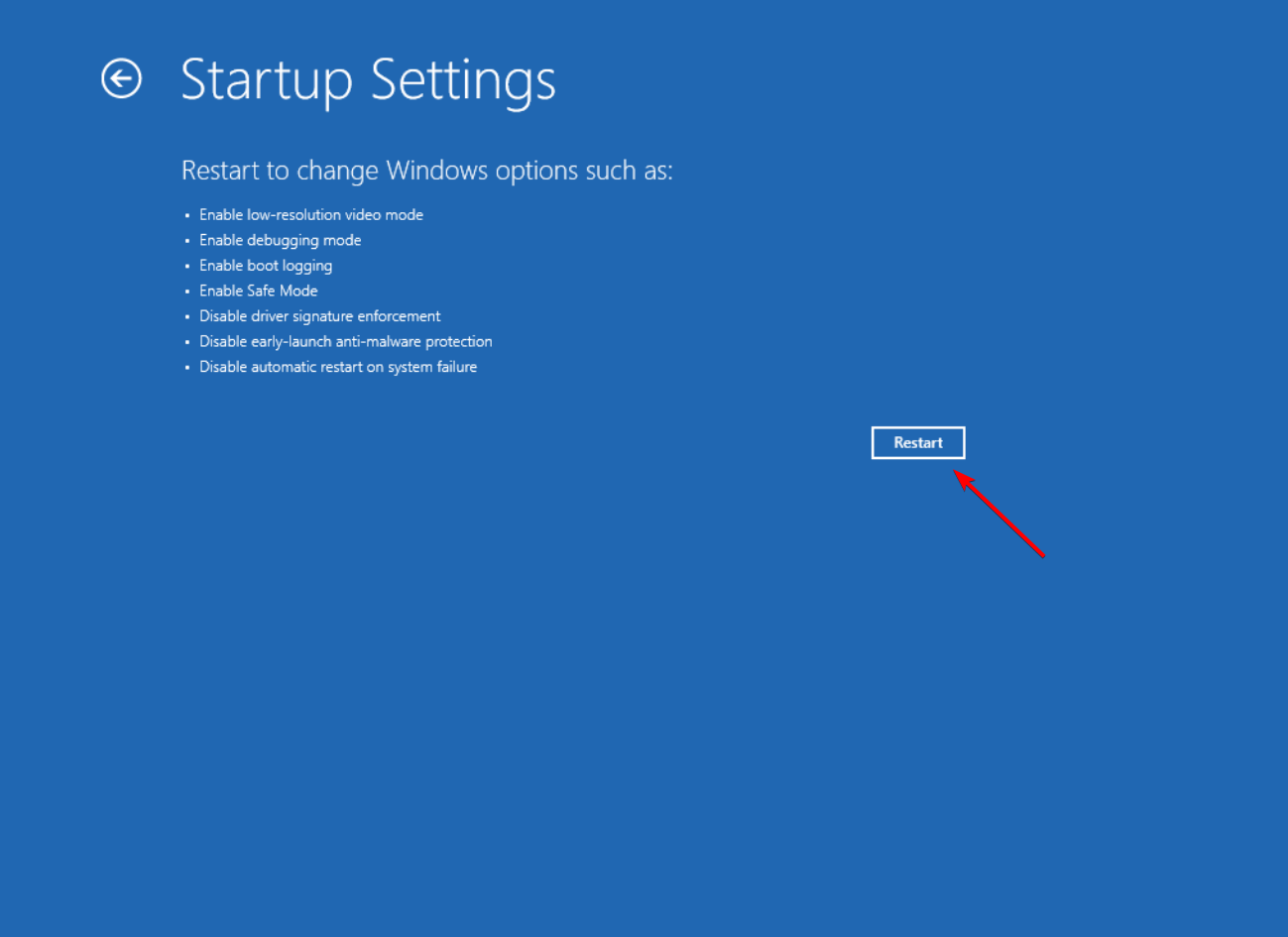
-
Quando il sistema si avvia in modalità provvisoria, apri il menu Start, digita cmd e seleziona Esegui come amministratore.
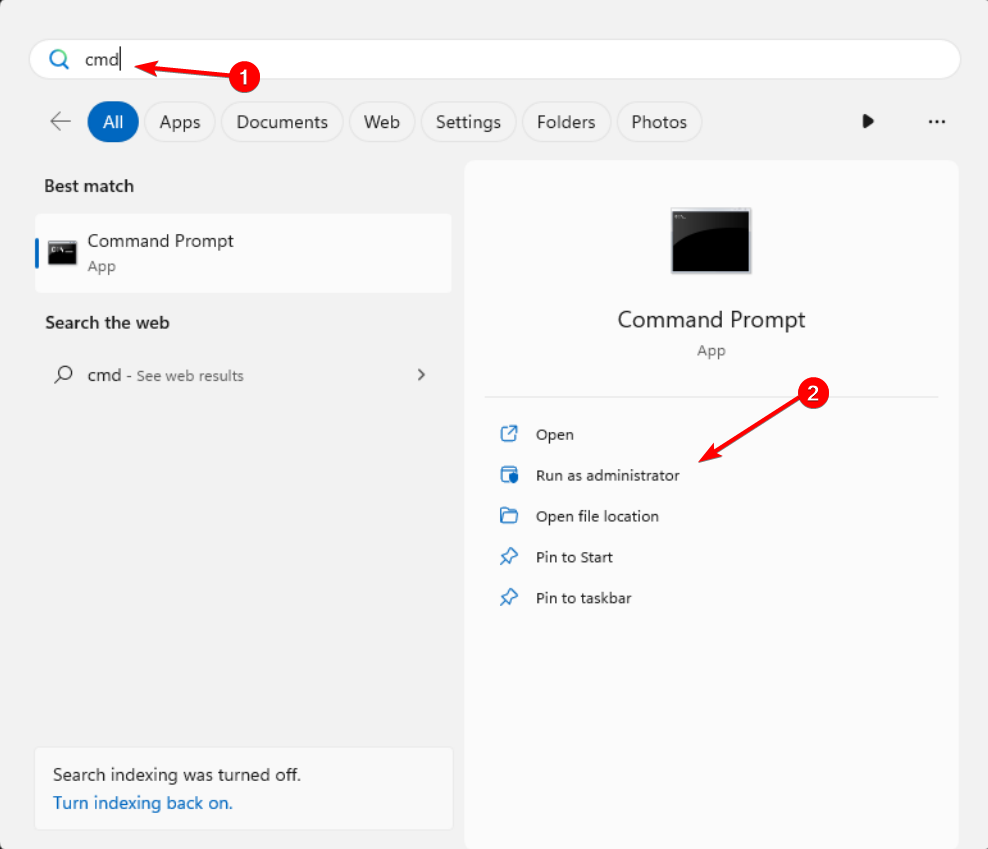
-
Digita il seguente comando e premi Invio per eseguire la scansione SFC:
sfc /scannow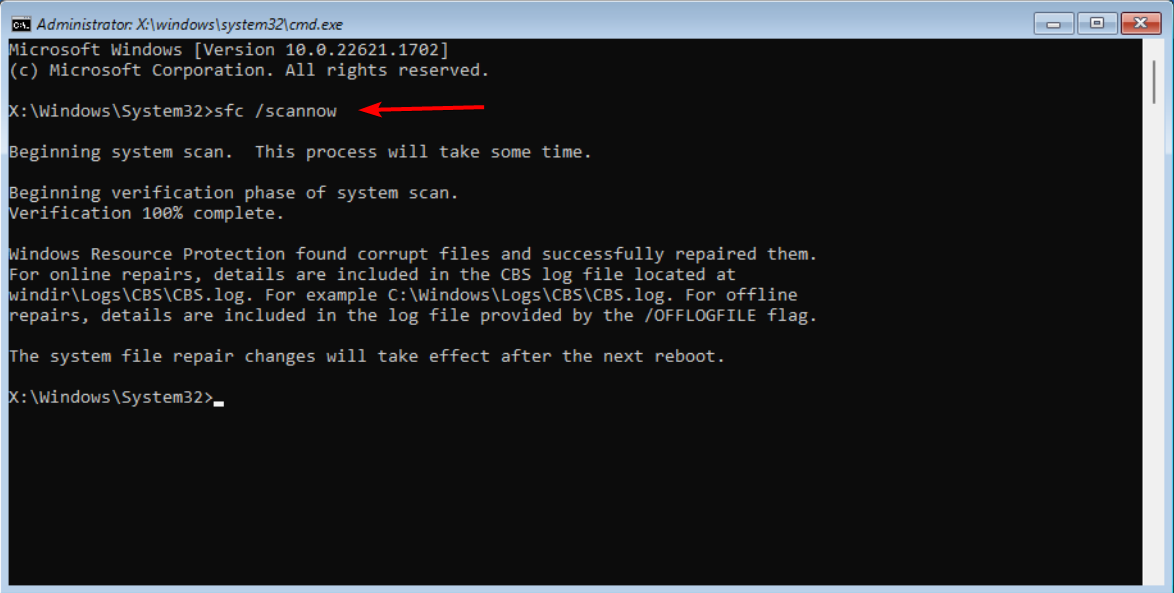
-
Attendi il termine del comando, quindi esegui i seguenti comandi DISM uno dopo l’altro:
DISM /Online /Cleanup-Image /ScanHealthDISM /Online /Cleanup-Image /RestoreHealth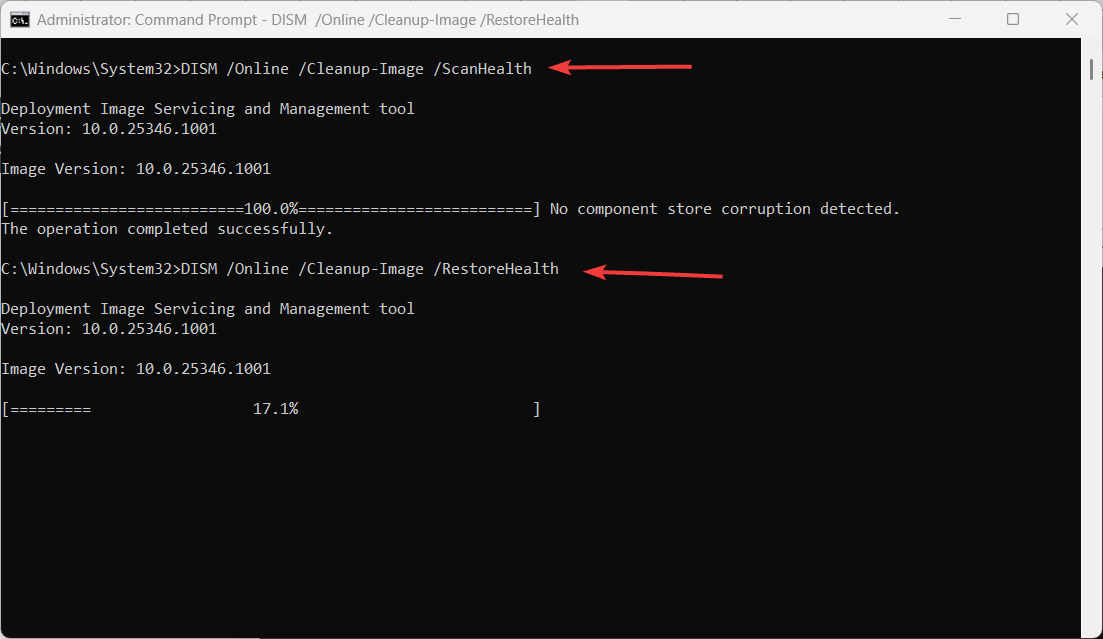
-
Dopo aver eseguito le scansioni DISM, controlla il disco per errori con il seguente comando:
chkdsk C: /f/r -
Se richiesto di programmare la scansione al prossimo riavvio, digita Y e premi Invio.
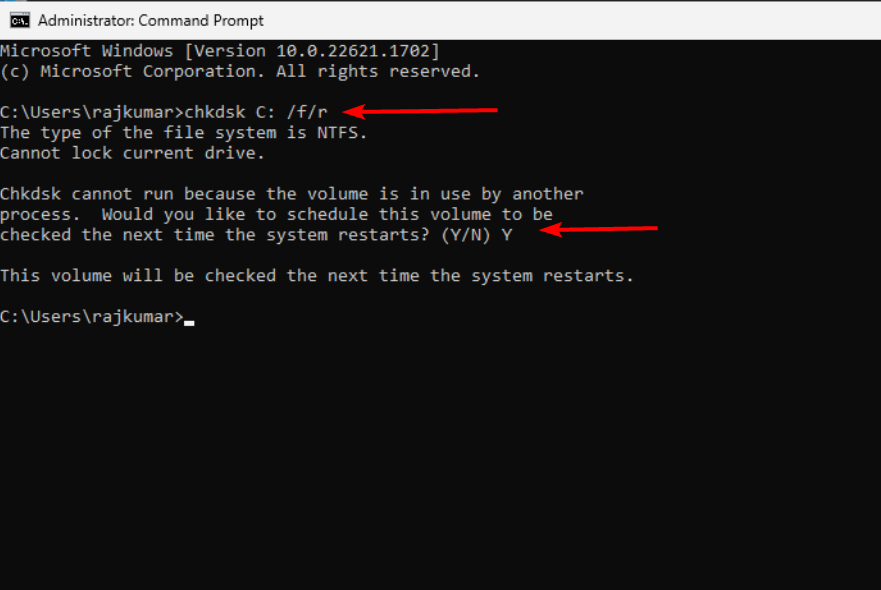
- Dopodiché, riavvia il PC e lascia che Windows controlli l’hard disk per errori.
Se questo metodo non sembra semplice, ti consigliamo di provare un’app di riparazione specializzata per scansionare e rilevare i file di sistema corrotti e sostituirli quasi istantaneamente con componenti sani.
3. Ricostruire i dati di configurazione di avvio (BCD)
-
Ripeti Passi 1 a 5 in Soluzione 1.2 e seleziona l’opzione Prompt dei comandi.
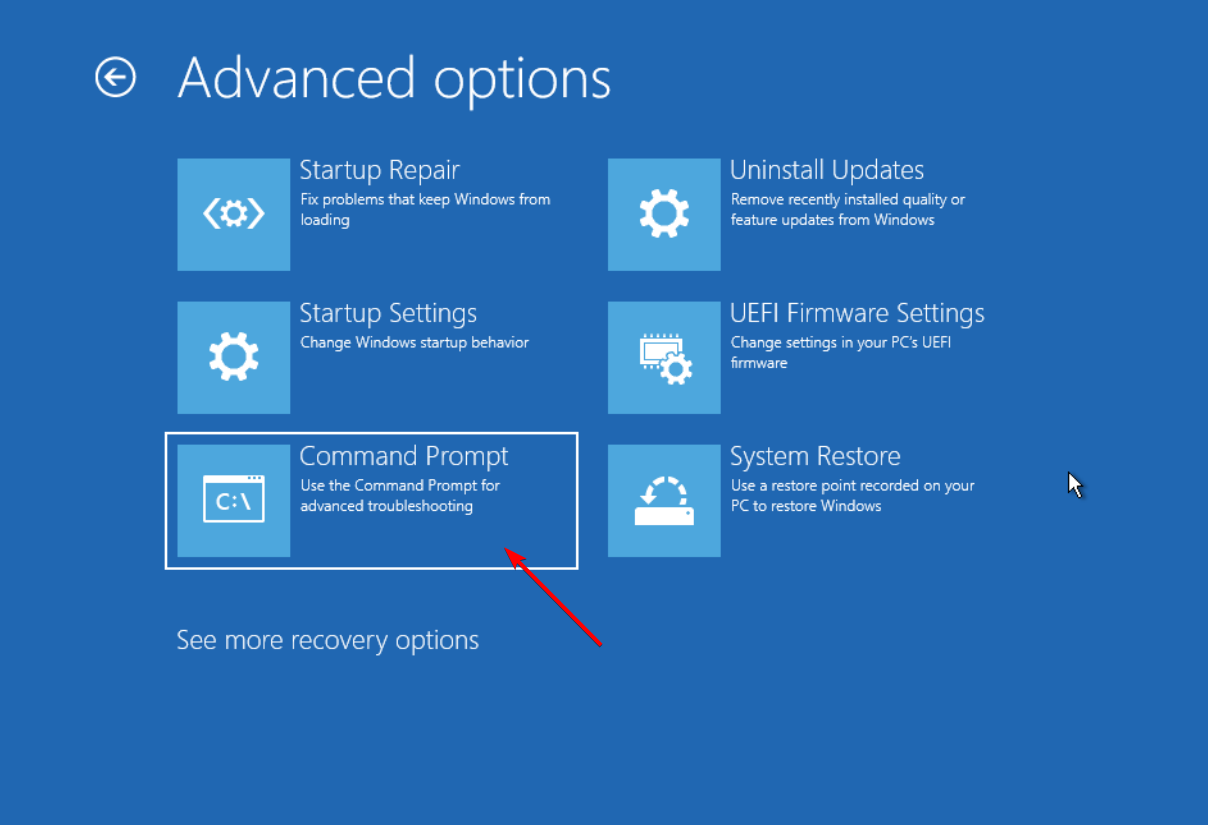
-
Digita i seguenti comandi e premi Invio dopo ciascuno.
bootrec /fixmbrbootrec /fixbootbootrec /scanosbootrec /rebuildbcd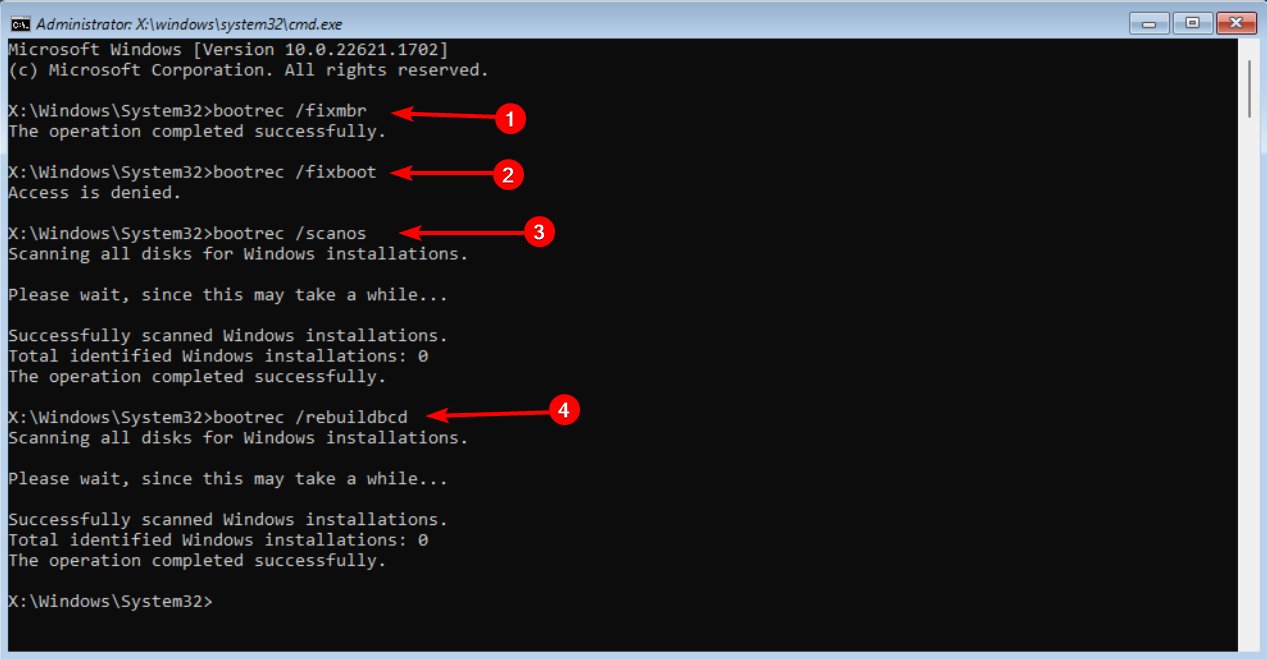
-
A volte, questi comandi potrebbero non funzionare. Se ti succede anche a te, puoi provare a utilizzare i seguenti comandi invece:
bcdedit /export c:\bcdbackupattrib c:\boot\bcd -h -r -sren c:\boot\bcd bcd.oldbootrec /rebuildbcd - Quando viene chiesto di aggiungere l’installazione all’elenco di avvio, digita semplicemente Y e poi premi Invio.
- Dopo che vedrai il messaggio L’operazione è stata completata con successo, riavvia il PC e verifica se si avvia normalmente senza l’errore di avvio.
4. Ripristina il tuo PC
-
Ripeti Passi 1 a 5 in Soluzione 1.2 e seleziona Ripristino del sistema sotto Opzioni avanzate.
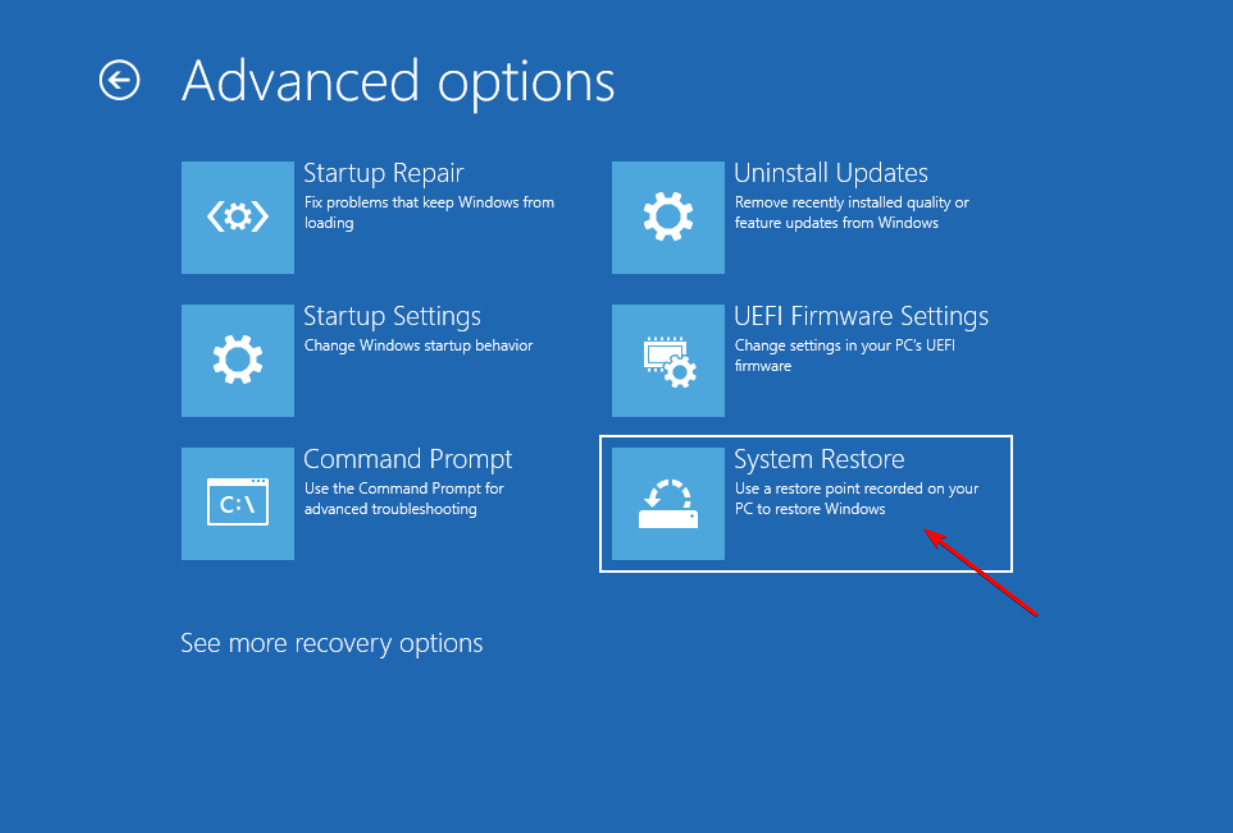
-
Fai clic su Avanti per continuare.

-
Scegli il punto di ripristino di sistema più recente e fai clic su Avanti.
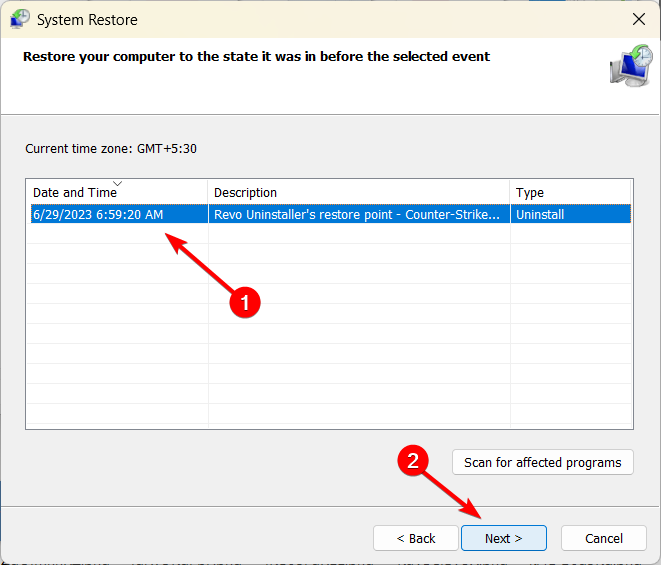
-
Infine, fai clic su Fine per ripristinare il computer.
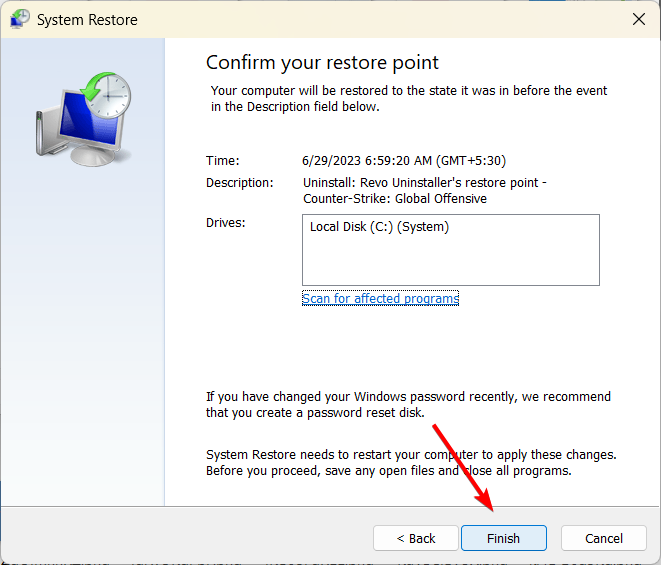
-
Fai clic su Sì per confermare l’azione.
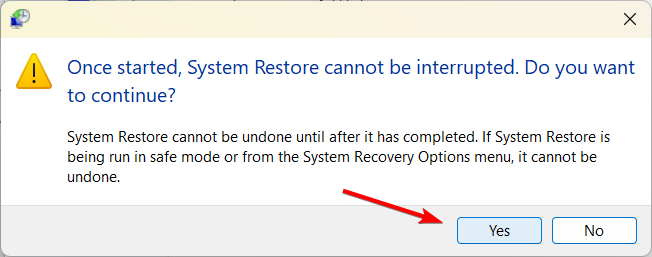
Se nessuno dei metodi sopra menzionati è stato in grado di risolvere il problema, prova a ripristinare o reinstallare Windows come ultima risorsa.
Questo non è l’unico errore che ti impedirà di accedere a Windows, e abbiamo scritto dell’errore 0xc0000001 su Windows 11 in una guida separata.
Sentiti libero di condividere nei commenti qui sotto la soluzione che ti ha aiutato a risolvere questo problema.













